Se on jotain, joka tapahtuu ennemmin tai myöhemmin. Avaat sovelluksen, jota tarvitset, jotta saat vain virheilmoituksen tai sovellus ei avaudu ollenkaan. Hyvä uutinen on, että voit yrittää saada Windows Photo App -sovelluksen uudelleen käyttöön.
Seuraavat vinkit ovat myös aloittelijaystävällisiä, joten vaikka et tule toimeen tekniikan kanssa, voit silti käyttää niitä. Ne eivät myöskään vie liikaa aikaasi.
Nollaa Windows Photo App
Ehkä sovellus tarvitsee vain hyvän nollauksen. Voit nollata Windows Photo -sovelluksen siirtymällä osoitteeseen:
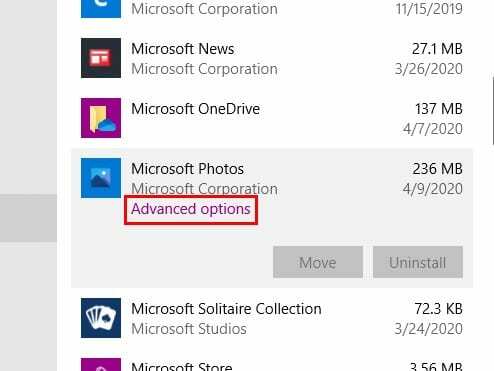
- asetukset
- Sovellukset
- Vieritä alaspäin, kunnes löydät Microsoft Photo App -sovelluksen
- Klikkaa sitä
- Napsauta Lisäasetukset
- Etsi ja napsauta Reset-painiketta
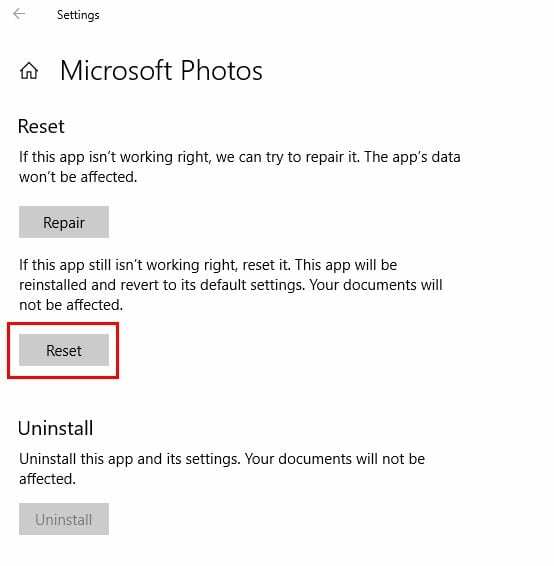
Jos nollausvaihtoehto ei toimi, voit kokeilla muita vaihtoehtoja, kuten Lopeta tai Repair.
Päivitä Microsoft Photo App
Ratkaisu voisi olla myös tuijottaminen kasvoihin kasvoihin. Jos haluat nähdä, onko Photo-sovellukselle päivitystä, siirry Microsoft Storeen ja etsi Photo-sovellus. Jos päivitys odottaa sinua, siellä on painike, jota voit napsauttaa.
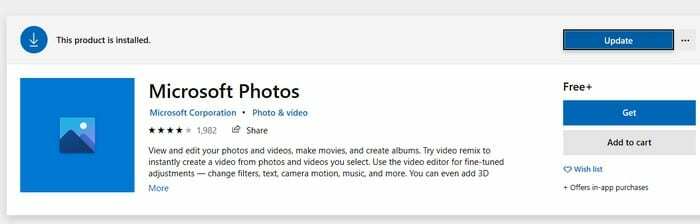
Asenna Microsoft Photo App uudelleen
Jos mikään edellä mainituista vinkeistä ei auttanut, on ehkä aika asentaa sovellus uudelleen. Et löydä tietokoneesi asetuksista vaihtoehtoa sovelluksen poistamiseen. Jotta voit tehdä niin, sinun on avattava PowerShell (järjestelmänvalvoja).
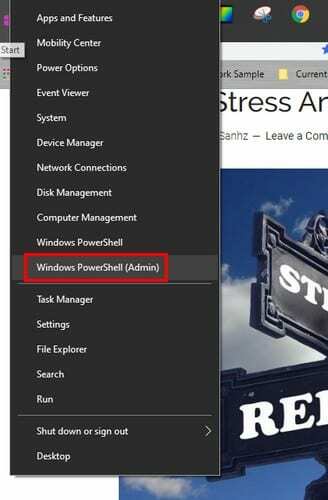
Kun PowerShell on auki, kirjoita seuraava komento:
- get-appxpackage *Microsoft. Windows. Valokuvat* | poista-appxpackage
Kun prosessi on valmis, palaa Microsoft Storeen ja asenna Photo-sovellus uudelleen.
Johtopäätös
Syy siihen, miksi Kuvat-sovellus päätti mennä lakkoon, voi olla monia, mutta sen pitäisi toimia näiden nopeiden vinkkien avulla. Niin kauan kuin sovelluksia on olemassa, sinulla ei ole muuta vaihtoehtoa kuin käsitellä tällaisia asioita. Kumpaa vaihtoehtoa aiot kokeilla ensin?